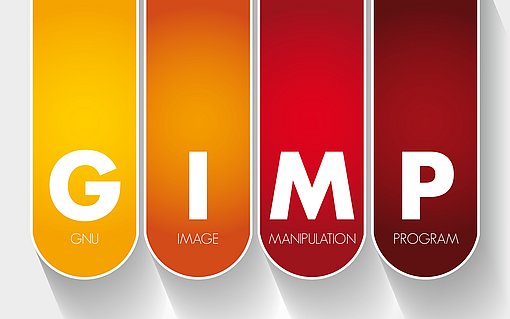So bearbeiten Sie die Farben in Gif-Bildern
Die Farben in Gif-Bildern sind in einer so genannten Palette gespeichert. Diese Palette folgt keinem allgemeinen Standard, vielmehr sind in jede Bilddatei die benutzten Farben eingebettet. So braucht zum Beispiel die Grafik eines Stopschildes nur zwei Farben: Rot und Weiß. Nur diese sind dann in der eingebetteten Palette der Bilddatei enthalten.
Wenn Sie nun die Farben einer Gif-Datei ändern möchten, indem Sie zum Beispiel im Menü „Farben – Farbton / Sättigung“ aufrufen, passiert anscheinend gar nichts. Des Rätsels Lösung finden Sie, wenn Sie einen Blick auf die Statuszeile am unteren Fensterrand von Gimp werfen: „...funktioniert nur bei RGB-Ebenen“, steht da.
Die Farbfilter von Gimp arbeiten grundsätzlich im Farbraum RGB, der für die drei Grundfarben Rot, Grün und Blau je 256 Farbwerte umfasst. Wenn Sie die Gif-Grafik mit „Bild / Modus / RGB“ in diesen Farbraum umwandeln, können Sie problemlos alle Farbfilter darauf anwenden. Wenn Sie fertig sind, stellt sich die Frage, wie Sie die Grafik jetzt speichern?
Wenn Sie den RGB-Modus beibehalten möchten, können Sie im Prinzip das beliebte Format JPG nutzen – es sei denn, die Grafik enthält durchsichtige Bereiche. Transparenzen lassen sich in JPG nämlich nicht speichern. In dem Fall empfiehlt sich das modernere Format PNG.
Möchten Sie die Grafik in ihrem ursprünglichen Format als GIF speichern, wandeln Sie sie vorher wieder mit „Bild / Modus / Indiziert“ in den Paletten-Modus um. Dabei können Sie die Voreinstellung „Optimale Palette“ beibehalten. Damit erzeugt Gimp automatisch die Palette, die am besten zum Bild passt. Für weichere Übergänge zwischen den Farben können Sie eine Farbrasterung aktivieren. Wenn Sie zusätzlich die „Rasterung für Transparenz aktivieren“, erscheinen auch die Grenzen zu den durchsichtigen Bereichen weich.